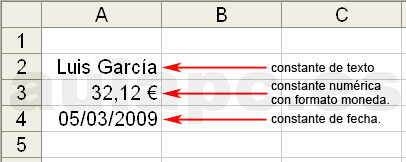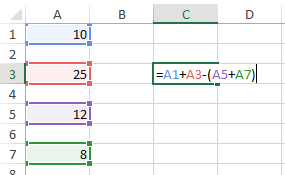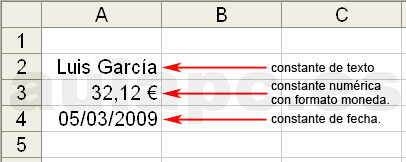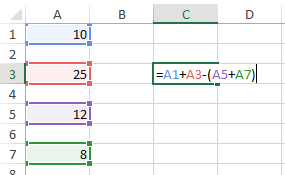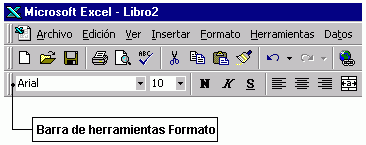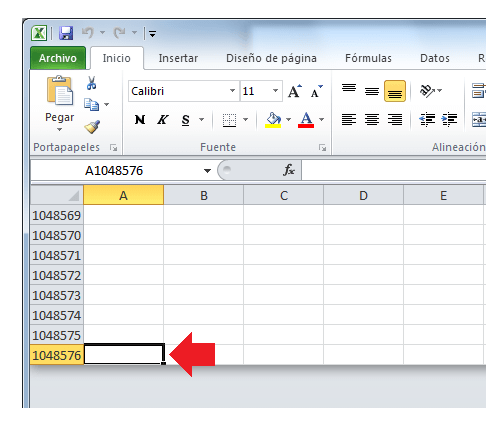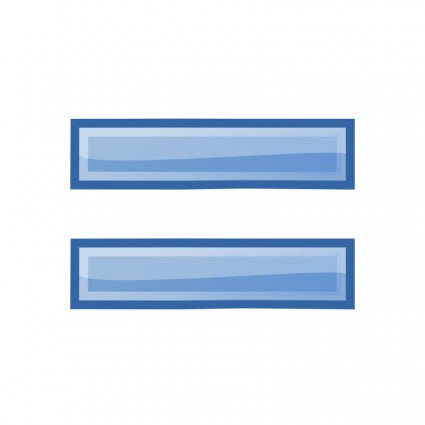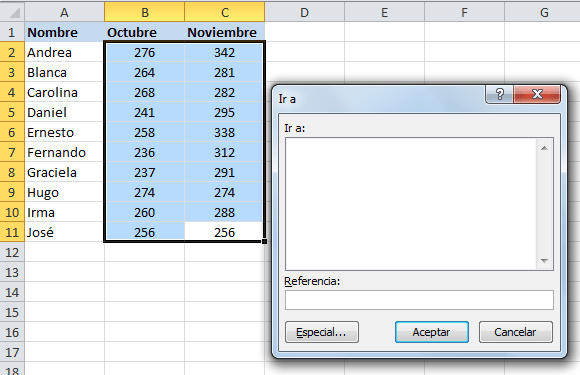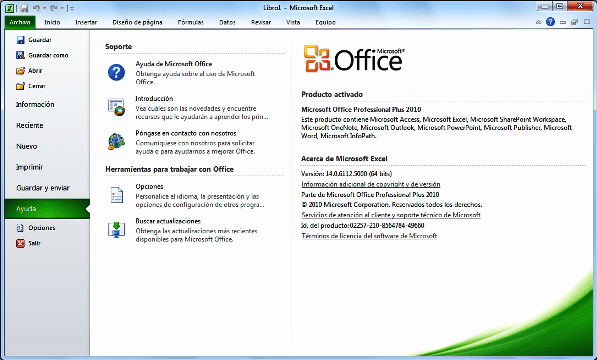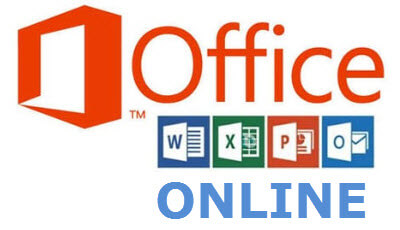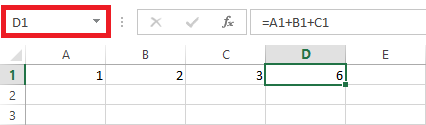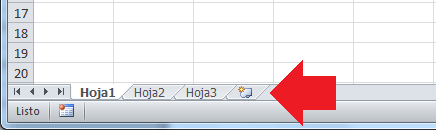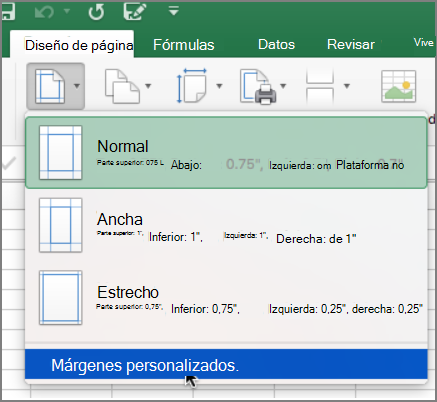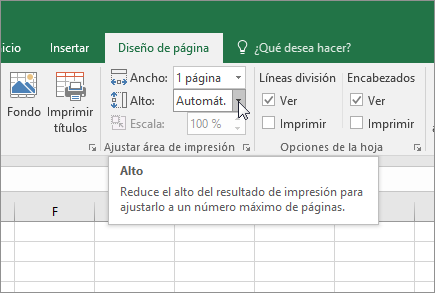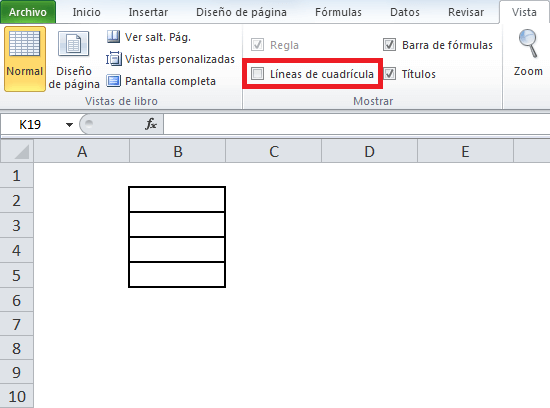Sobre la Práctica No. 1, encontrar y definir en la Libreta los Siguientes Métodos:
a) Cuantas Columnas tiene Excel y que versión de Excel tienes en tu computadora.
b) Cuantas Filas o Renglones tiene Excel
c) Ocultar filas sobrantes.
d) Ocultar columnas sobrantes.
e) Cambiar nombre a la hoja.
f) Cambiar color a la pestaña de la hoja.
g) Mover hojas del libro.
h) Insertar hojas en el libro.
i) Eliminar hojas del libro que no se ocupen.
j) Configurar márgenes.
k) Guardar con contraseña el libro de Excel.